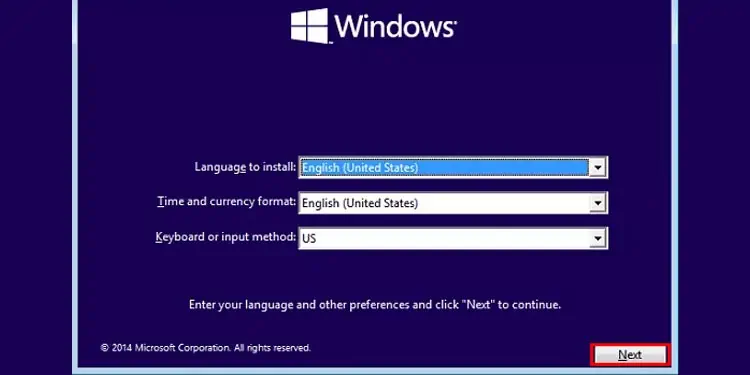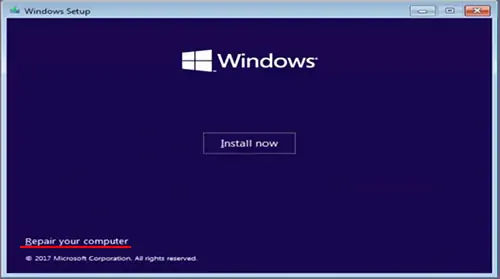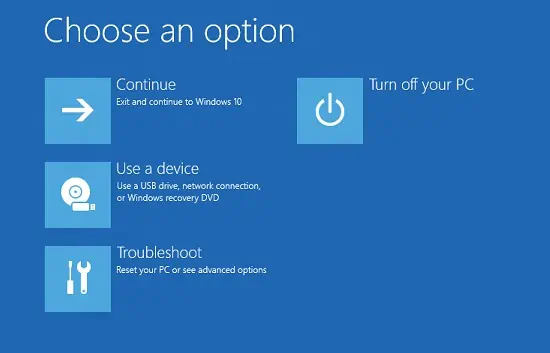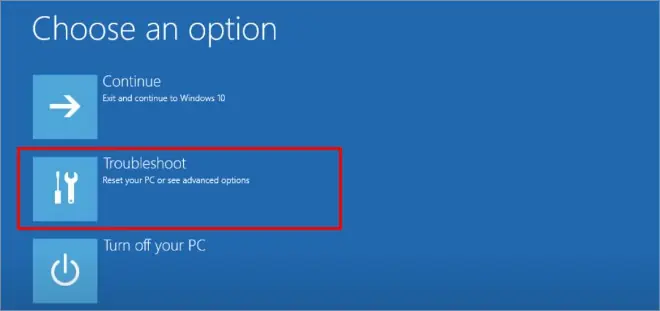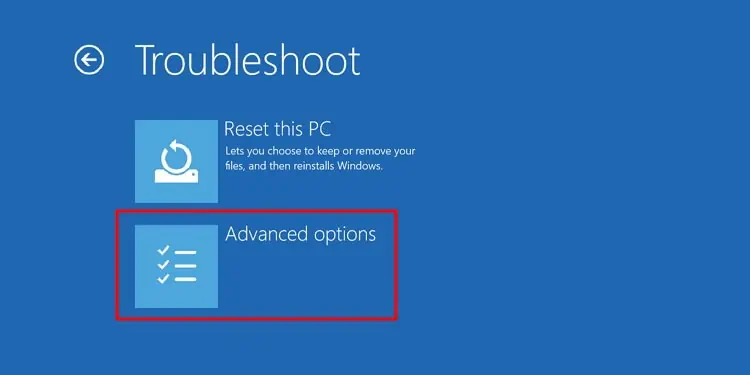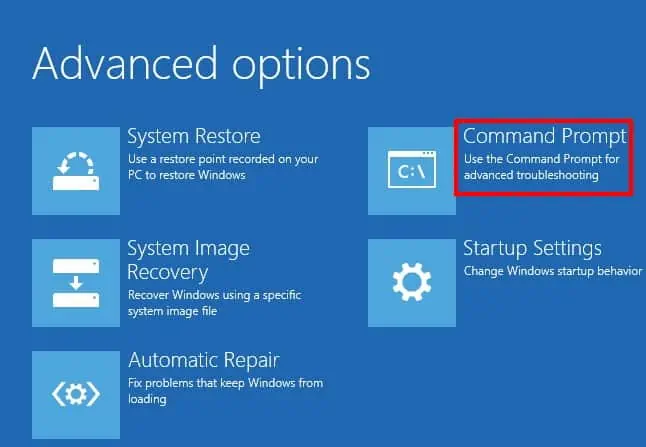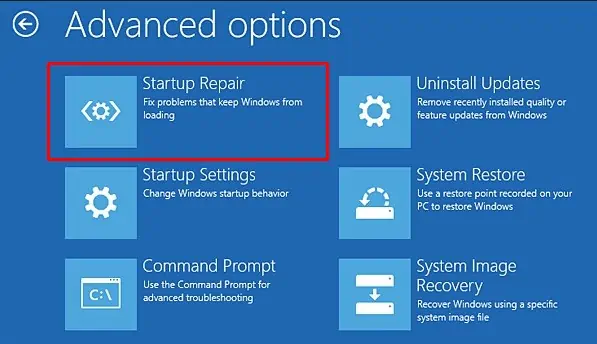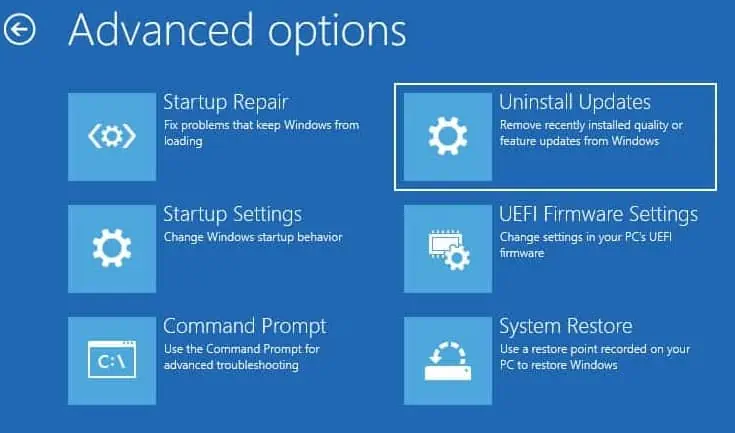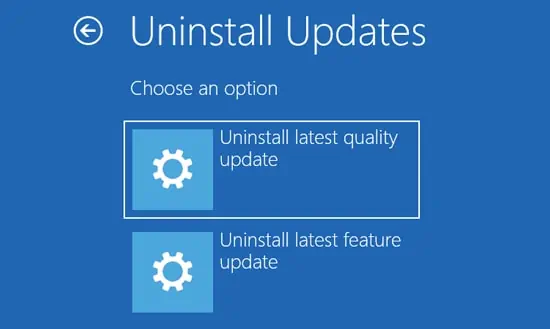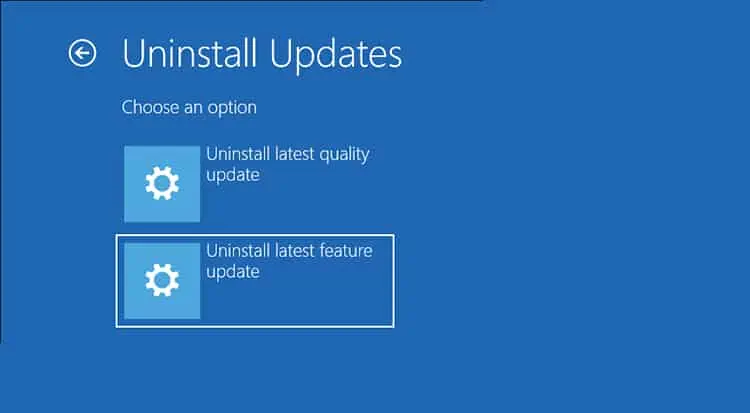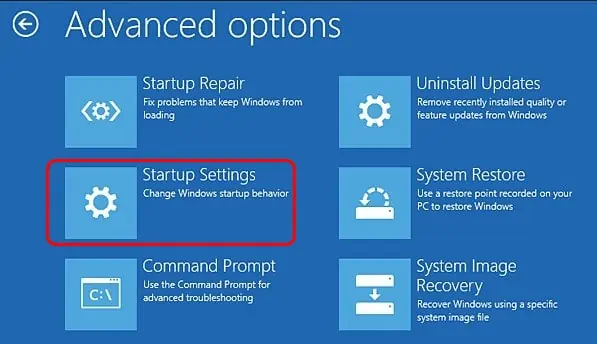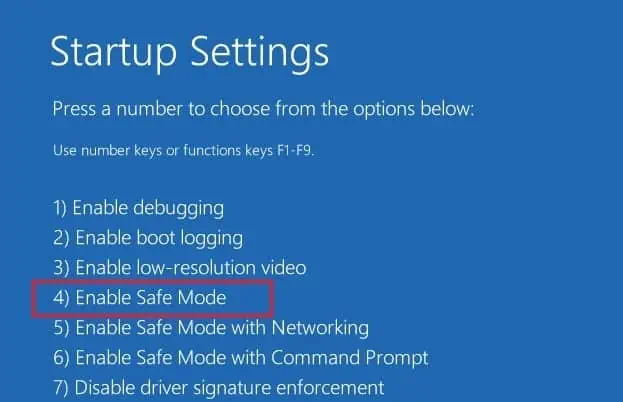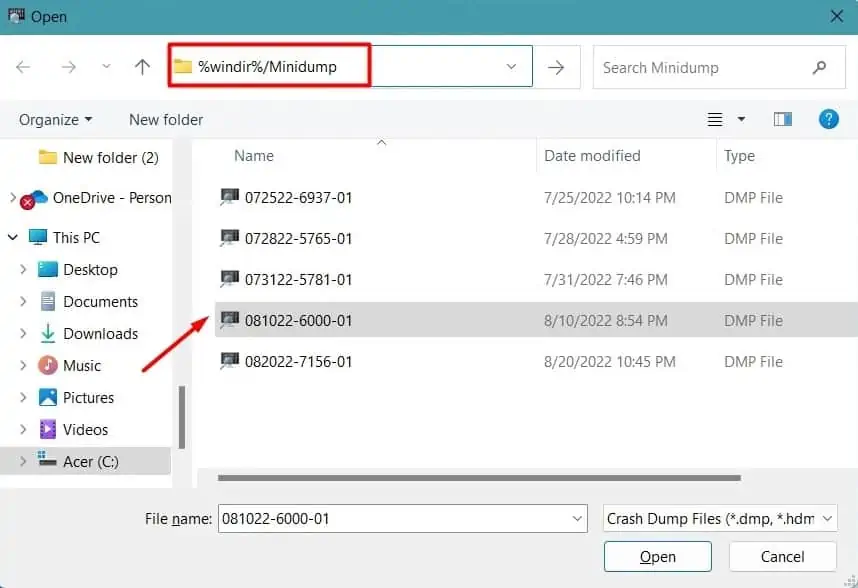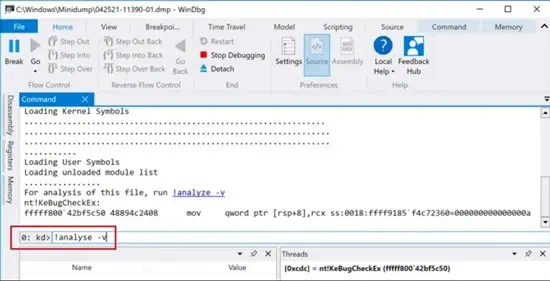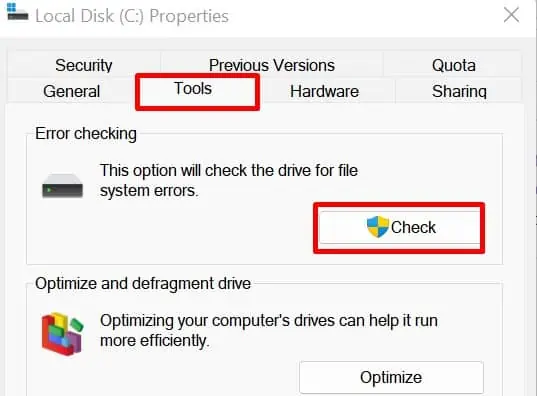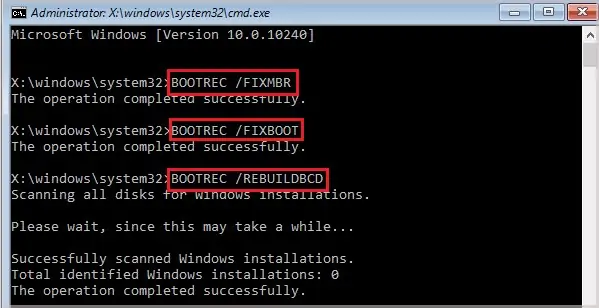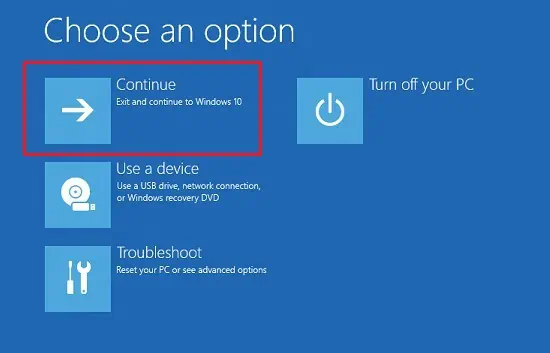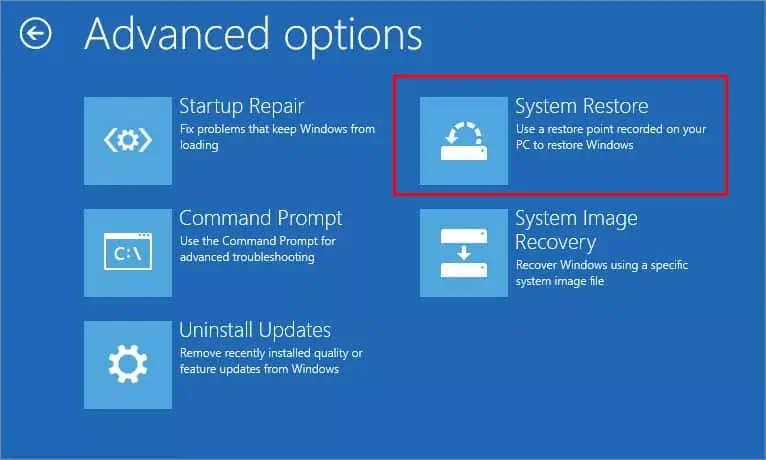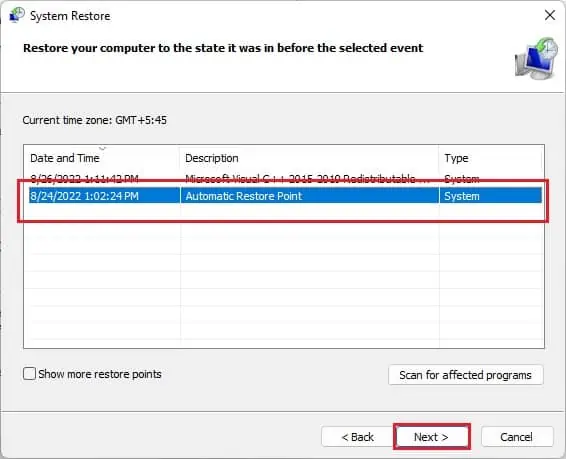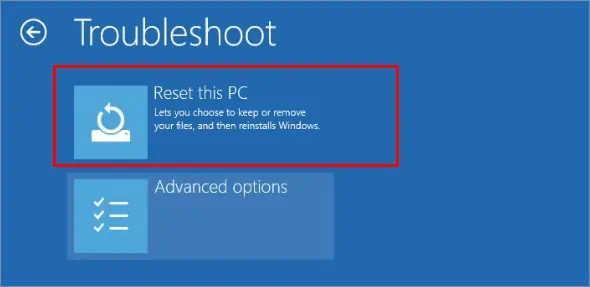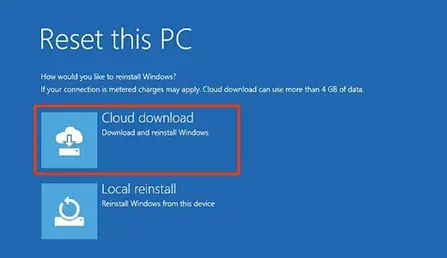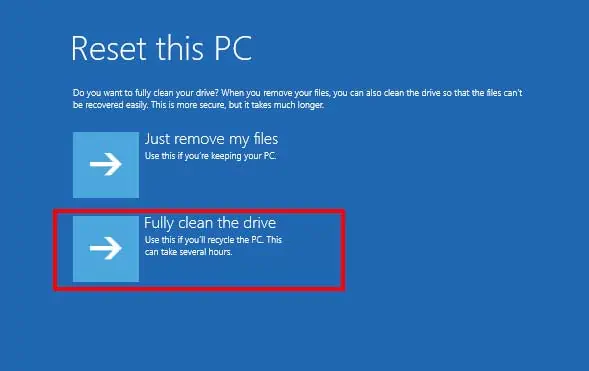Нарушение системной лицензии — одна из сотен ошибок, вызывающая синий экран в Windows 8, 8.1 и 10. Большинство из них решаются простой перезагрузкой системы, однако некоторые появляются постоянно, и могут препятствовать доступу пользователей к Windows. Нарушение лицензии является одной из таких ошибок, поэтому она требует срочного решения.
Причины появления данной неполадки могут быть в несовместимости системы с некоторыми сторонними приложениями. В редких случаях ошибка возникает после обновления драйверов, хотя проблема здесь также в конфликте программ. Помимо прочего, SYSTEM_LICENSE_VIOLATION сигнализирует о нарушении лицензионного соглашения на обеспечение, возможно, из-за неправильного размещения или повреждения реестра. Ниже рассмотрим все варианты решения данной неисправности.
Запустите Windows в безопасном режиме
Очень часто данная проблема не позволяет запустить компьютер в обычном режиме, и у пользователя нет возможности зайти на рабочий стол, чтобы внести какие-либо поправки. Поэтому необходимо загрузить систему в безопасном режиме.
- Перезагрузите компьютер.
- Как только Windows начнёт загрузку, нажмите три раза кнопку питания, прервав процесс.
- После этого Windows автоматически перейдёт в режим расширенного запуска.
- Выберите Устранение неполадок> Дополнительные параметры> Параметры загрузки.
- После перезагрузки нажмите 4/F4 для безопасного режима или 5/F5 для безопасного режима с загрузкой сетевых драйверов (1).
- Если вам не удалось получить доступ к этому параметру, можно использовать командную строку (2): Устранения неполадок> Дополнительные параметры> Командная строка.
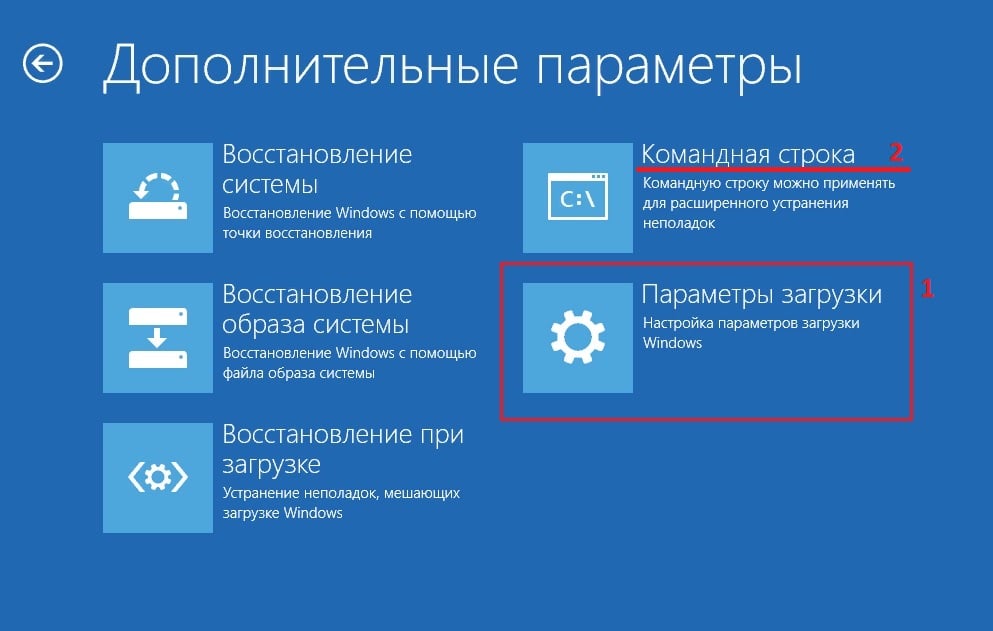
Решение 1. Запустите средство проверки системных файлов
После того, как удалось попасть на рабочий стол можно приступать к непосредственному решению проблемы.
- Нажмите ПКМ по значку Windows, и выберите Командная строка (Администратор).
- В новом окне введите команду sfc/scannow и кликните Enter.
- Дождитесь окончания проверки системных файлов.
- Если неполадки были исправлены, перезагрузите систему.
- В обратном случае переходите к следующему пункту.
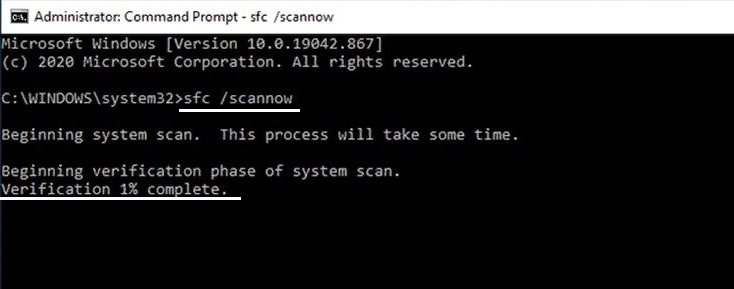
Решение 2. Проверьте диск на наличие ошибок
Для этого можно использовать встроенную функцию:
- Скопируйте и вставьте в командную строку следующие строки, нажимая Enter после каждой:
- bootrec.exe/rebuildbcd
bootrec.exe/fixmbr
bootrec.exe/fixboot
chkdsk C: /f/r - После завершения перезагрузите компьютер.
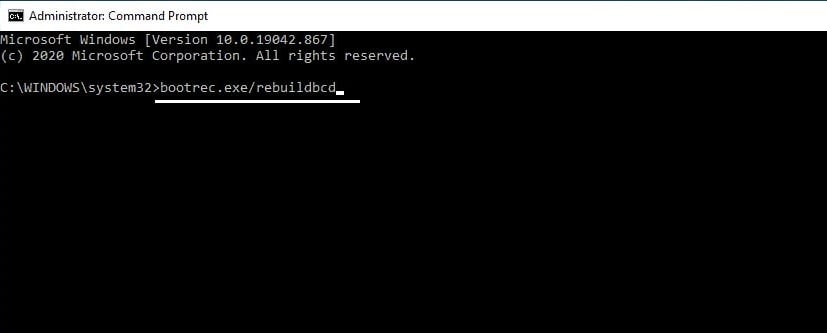
Решение 3. Удалить проблемный драйвер
Если проблема возникла после того, как вы установили определённый драйвер, следует удалить его.
- Нажмите комбинацию Win + X, и выберите Диспетчер устройств.
- В новом окне разверните раздел с установленным приложением, и удалите проблемный файл, нажав по нему ПКМ.
- Далее подтвердите выбор, а затем перезагрузите систему.

Решение 4. Выполните восстановление системы
Данный метод является универсальным решением для многих проблем, так как этот процесс откатывает систему до одного из предыдущих состояний, когда всё работало стабильно.
- Нажмите ПКМ по значку Windows, и выберите Панель управления.
- Перейдите в раздел Восстановление, а затем в подраздел Запуск восстановления системы.
- В следующем окне будет предложено выбрать одну из доступных дат, когда был создан бэкап.
- Если точек для отката недостаточно, установите флажок: Показать другие точки восстановления.
- После выбора предпочтительной даты запустите процесс, нажав Далее.
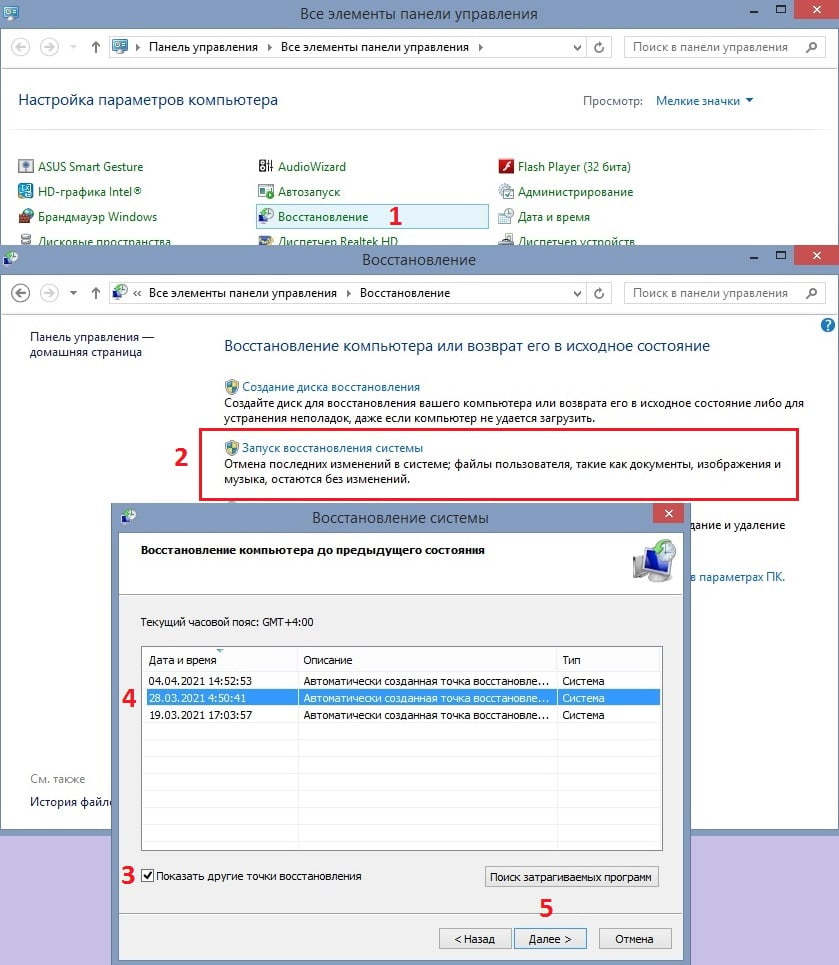
Решение 5. Используйте Windows Media Creation Tool
В редких случаях, при самых критических ситуациях необходимо загрузить с официального сайта Microsoft установочный файл Windows Media Creation Tool, который автоматически внесёт необходимые исправления в систему. Стоит отметить, что для этого метода нужен другой рабочий компьютер.
- Посетите официальный сайт Microsoft.
- Загрузите установочный носитель Windows 10.
- Запустите установщик, согласитесь с Условиями и нажмите Далее.
- Выберите Создать установочный носитель (USB-накопитель, DVD или файл ISO) для другого ПК.
- Нажмите Далее и выберите USB-накопитель (убедитесь, что USB подключён к ПК).
- Теперь следуйте инструкциям на экране, и как только появится возможность выбрать раздел, выберите UEFI.
- После того как процесс завершится, подключите USB-носитель к проблемному ПК.
- Загрузитесь в BIOS, нажимая во время загрузки компьютера несколько раз F2, F8, F12, Del (в зависимости от вашего устройства) и перейдите в меню загрузки.
- Здесь выберите параметр «Приоритет загрузки» и установите для него значение «Приоритет загрузки USB».
- Перезагрузите компьютер.
- Затем нажмите Восстановить компьютер в нижнем левом углу.
- В дополнительных параметрах выберите: Использовать Windows Media Creation Tool.
- Нажмите Устранение неполадок> Автоматический ремонт.
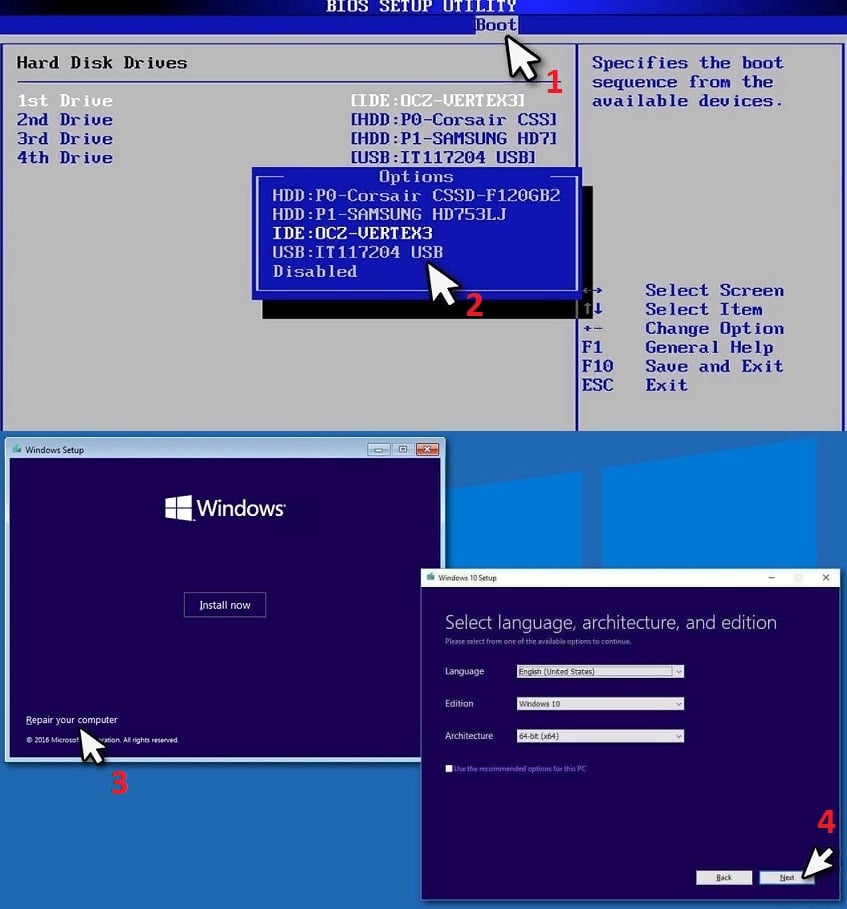
Для работы проектов iXBT.com нужны файлы cookie и сервисы аналитики.
Продолжая посещать сайты проектов вы соглашаетесь с нашей
Политикой в отношении файлов cookie
В Российских магазинах электроники теперь можно встретить в свободной продаже операционную систему windows, предназначеную для установки только в организациях занимающихся сборкой и продажей компьютеров. Официально продажа такой операционной системы запрещена. Но как заметили репортёры «Известия» при покупке операционной системы не требуется никаких документов, а при установке на персональные компьютеры происходит нарушение лицензионного соглашения.
Продажу данной ОЕМ версии операционной системы Windows, уже заметили в крупных сетевых ритейлерах России, в том числе онлайн маркетплейсах.
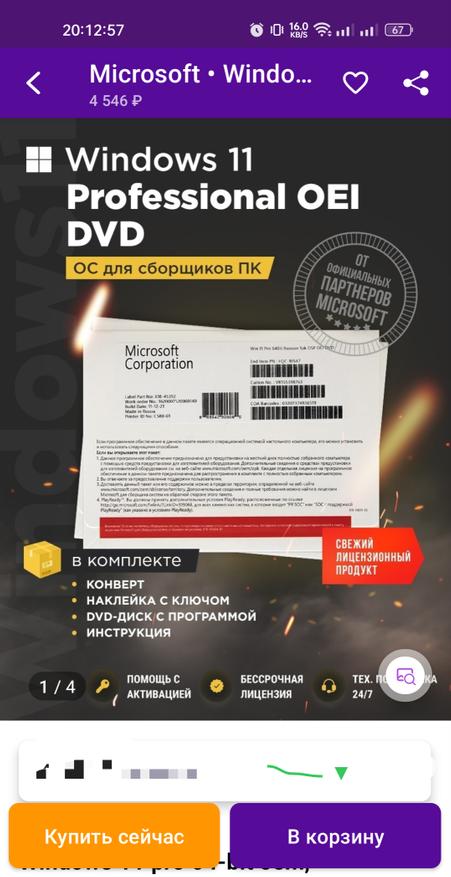
Покупка подобных лицензии, официально нарушает права установки операционной системы Windows, так как она предназначается только для разработчиков софта и сборщиков персональных компьютеров. И официально приравнивается к нарушению лицензионных прав по статье 146 УК РФ.
На коробке или наклейки с серийным лицензионным номером указывается OEM или OEI, что официально разрешает установку операционной системы сборщикам персональных компьютеров. При покупке OEM версии Windows, официально приобретается только ключ для активации операционной системы, который официально можно использовать лишь только на оборудовании производителя, которому он принадлежит.
В число ограничений входит невозможность переноса операционной системы с одного персонального компьютера на другой. Для установки требуется обязательный вход в учётную запись microsoft и автоматическая привязка к учётной записи персонального компьютера.
Обычно, OEM версия операционной системы дешевле коробочных вариантов, что позволяет сэкономить до 30%.
Источник:
https://iz.ru
Сейчас на главной
Новости
Публикации

Нержавеющая
сталь — материал, который ассоциируется
с прочностью, долговечностью и
устойчивостью к коррозии. На первый
взгляд, кажется, что это идеальный выбор
для производства…

Зевота — явление, знакомое каждому. Мы зеваем не только от усталости или скуки, но и когда видим, как зевает другой человек. Почему так происходит? Заразна ли зевота? Чтобы…

Представьте себе бескрайний, почти невообразимо огромный океан. Только вместо воды он наполнен разреженным газом, пылью и заряженными частицами. Этот океан — межзвездная среда,…

Представьте себе место, где чистота возведена в абсолют. Место, где каждая пылинка на счету, а воздух фильтруется с такой тщательностью, что обычный городской смог показался бы густым туманом….

Лет восемь тому назад моим основным смартфоном был «ультрабюджетник» Xiaomi Redmi 5A. Несмотря на простецкую внешность и скромные характеристики, он хорошо справлялся с ролью «рабочей лошадки»…

Красная планета, вечный спутник Земли в наших небесах и фантазиях, снова преподносит сюрпризы. Под её пыльными, рыжеватыми равнинами, которые мы привыкли считать символом засушливости и…
- Работа юристу
- Москва
- Краснодар
- Нижний Новгород
- Омск
- Самара
- Москва
- Санкт-Петербург
- ВОЙТИ
- Регистрация
- |
- 8 800 301-63-12
-
Главная
/
-
Задать вопрос
/
- # 2397782
Следует ли поставить галочку в пункте «Я соглашаюсь с условиями лицензионного соглашения» при установке Windows, чтобы избежать уличения в нарушении лицензии, или необходимо искать способы смягчить или не допустить наказание при установке на сумму менее 50 тысяч рублей?
|
Гость, Москва
2023-02-25
16
1
Ответы юристов (1)
-
Лихачёв Василий
Ответов: 7923 Рейтинг: 9.64
1) Нет, данная фишка не является правдой. Согласие с условиями лицензионного соглашения не является гарантией юридической чистоты программного обеспечения. В случае выявления факта нарушения авторских прав, установленных законодательством Российской Федерации, ответственность несет лицо, установившее нелегальное ПО, независимо от такого согласия.
2) За установку программ на общую сумму менее 50 000 рублей, установленных с нарушением законодательства об авторских правах, грозит штраф в размере до 5 000 рублей или административный арест до 15 суток. Однако стоит учитывать, что при повторном нарушении этих правил, размер штрафа может быть увеличен до 50 000 рублей, а также возможно осуждение с уголовной ответственностью.
#1550116 2023-02-25 14:02:31
Ответов: 7923 Рейтинг: 9.64
1) Я бы не рекомендовал полагаться на данную фишку. Соглашение пользователя с лицензионным соглашением является лишь одним из условий использования программного обеспечения, и его согласие не освобождает пользователя от ответственности за незаконное использование программного обеспечения. В Российской Федерации действует законодательство, которое предусматривает ответственность за нарушение авторских прав на программное обеспечение.
2) За нарушение авторских прав на программное обеспечение установлены штрафные санкции в размере от 10 до 5 000 необлагаемых минимумов доходов граждан (от 1700 до 850 000 рублей на настоящий момент). При установке на сумму менее 50 000 рублей, нарушитель может получить минимальный штраф. Однако, следует отметить, что размер штрафа зависит от ряда факторов и может быть увеличен в случае повторного нарушения прав на программное обеспечение, а также в связи с другими обстоятельствами, характеризующими данное нарушение (например, количество компьютеров, на которых был установлен нелицензионный софт). Также владельцы прав на программное обеспечение имеют право требовать возмещения ущерба, который им был причинен в результате незаконного использования их продуктов.
#1588762 2023-02-25 14:02:31
Ответов: 7923 Рейтинг: 9.64
1) Никакая статья закона не предоставляет защиты от ответственности за установку нелицензионного программного обеспечения даже при наличии галочки о согласии с лицензионным соглашением. Это может быть рассмотрено только в конкретном судебном процессе на основании обстоятельств дела.
2) Согласно статье 146 части 1 УК РФ, установка нелицензионного программного обеспечения является нарушением авторских прав и наказывается штрафом в размере от 100 до 300 тысяч рублей, или в размере заработной платы или иного дохода осужденного за период от одного до двух лет, либо обязательными работами на срок до ста восьмидесяти часов, либо исправительными работами на срок до одного года. Если эта деяние совершается в особо крупном размере (более чем на 500 тысяч рублей), то предусмотрено уголовное наказание в виде лишения свободы на срок до шести лет.
#1687371 2023-02-25 14:02:31
Горячая линия
Консультируйтесь с юристом онлайн
Задайте вопрос прямо сейчас, и его увидят сотни профессионалов со всей России. Первый ответ вы получите уже через 15 минут! Юридическая помощь предоставляется на бесплатной и платной основе.
Услуги юристов
Консультация позволит:
- доказать право собственности;
- передать имущество в дар;
- оспорить незаконные операции и т.п.
Услуга понадобится, если:
- наследство не было принято одним из наследников;
- не было оставлено завещания или его признали недействительным;
- появилось несколько наследников, претендующих на одну вещь.
Поддержка специалиста поможет:
- в составлении ходатайства/иска.
- обжаловать судебное решение;
- получить грамотное юридическое сопровождение.
Похожие вопросы
Категории права
Вы в двух кликах от решения вашей проблемы
Услуги
- Вопросы
- — Платные консультации
- — Бесплатные консультации
- — Категории права
- — Темы права
- — Юридические услуги
- — Объясняем
Юристы
- Все юристы
- — Юристы Краснодара
- — Юристы Нижнего Новгорода
- — Юристы Омска
- — Юристы Самары
- — Юристы Санкт-Петербурга
- Публикации
- Образцы документов
- Полезные инструменты
- Кодексы и законы РФ
- Справочник организаций
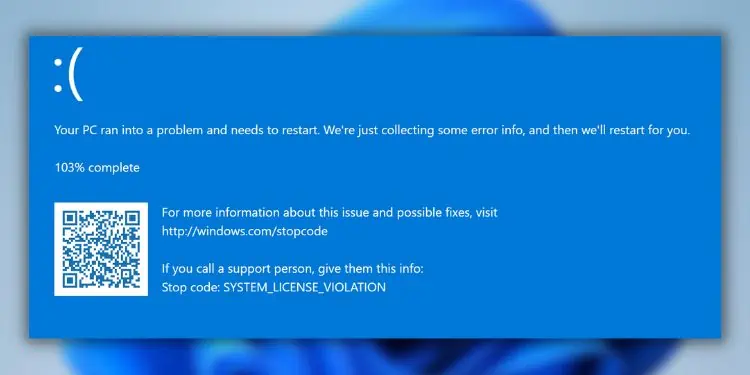
If you recently made critical changes to your Windows OS, you may have unintentionally violated the software license agreement. Now, that might have triggered the BSOD with a stop code ‘SYSTEM LICENSE VIOLATION’.
Basically, this happens when you try changing the product type or trial period of an evaluation unit of your system. Performing such acts might corrupt disk partitions or important system files. Thus, fixing it can be tedious and might require patience.
Unlike other BSODs, encountering SYSTEM LICENSE VIOLATION is considered fatal as your PC may not boot into Windows. Nonetheless, you do not have to worry as in this article, we have included all the necessary techniques you can apply to eliminate this problem.
What Causes SYSTEM LICENSE VIOLATION BSOD Error?
If your Windows OS has detected a violation of its software license agreement, it may send you to the blue screen. In that case, you’re likely going to get the ‘SYSTEM LICENSE VIOLATION’ error along with hex code 0x0000009A (0x0000000000000003, 0x00000000C0000034, 0x0000000000000000, 0x0000000000000000).
Well, an accidental Windows boot on different hardware triggers a registry flag, making your OS think it has violated some terms. Moreover, you may also sometimes encounter the problem if you revert to an older version of Windows.
Along with them, here are some of the other possible causes of SYSTEM LICENSE VIOLATION BSOD error on Windows:
- You haven’t activated Windows using the right product key
- Corrupted system files
- Windows registry is corrupted
- Issues with recently installed peripherals
- Driver-related problems
- Your system is infected with viruses
- Conflicting third-party applications
How Do I Fix SYSTEM LICENSE VIOLATION BSOD Error?
If you get the SYSTEM LICENSE VIOLATION BSOD error, your system keeps trying to restart, but it can’t startup again. However, this depends on the device model and the major cause behind the issue.
So, if you’re able to boot into Windows, we recommend trying out the general fixes that solve the Blue Screen of Death error for all stop codes:
- Activate Windows using the right product key
- Remove conflicting hardware components
- Update Windows
- Scan for possible viruses
- Check the recent memory dump file
- Update, rollback, or reinstall your device drivers
- Check memory errors using the Windows Memory Diagnostic tool
- Uninstall recently installed conflicting apps
If neither of the above fixes work or your Windows doesn’t startup, it’s due to underlying OS errors, or you’ve unknowingly violated the license agreement. In such scenarios, you require hard fixes to get rid of the stop code.
So, first of all, we recommend recovering the files on your disk by connecting it to some other working PC:
- Carefully remove the hard drive from the PC that’s getting a SYSTEM LICENSE VIOLATION BSOD error.
- Use a SATA to USB adapter and connect it to the other computer.
- Now, copy all your important files here to prevent possible data loss.
But before moving forward, you need to know how to enter the Windows Recovery Environment when your operating system doesn’t start up. Generally, there are two ways to do it – using bootable media and starting Automatic Repair.
To start the automatic repair, all you have to do is long-hold the power button to force shut down your PC. Then, repeat this process until Windows starts automatic repair. Finally, wait and select Advanced Options, and you’ll move to the Windows RE.
However, some users have reported experiencing problems in starting the Automatic Repair. If this happens to you, here’s how you can enter the recovery mode using bootable media or Windows bootable DVD:
- Create a bootable flash drive using Rufus to download Windows from another computer.
- Insert the bootable media and start your PC.
- Now, use a dedicated key (depending on your motherboard) to enter the BIOS.
- Here, find and choose the DVD or USB option.
- Then, press any key, and you will enter the Windows Setup window.
- Select your preferred language, time, and input method.
- Hit Next and in the next window, click on the Repair your computer option.
- Wait until you enter the Windows Recovery Environment.
Once this is done, you can start following the below techniques that should help you fix the SYSTEM LICENSE VIOLATION BSOD error.
Try Running CHKDSK Command
SYSTEM LICENSE VIOLATION could mean your disk partition, Windows registry, or even the important system files are corrupted. So, you can use the CHKDSK command to repair hard drives and other issues on Windows:
- Once you launch the Windows RE, select Troubleshoot.
- Then, press the Advanced options option.
- Select Command Prompt, and wait until it launches.
- Now, here’s the command line you need to execute to check for disk errors:
chkdsk c: - Similarly, we recommend checking disk issues in all the disk partitions.
Perform Startup Repair
Since the SYSTEM LICENSE VIOLATION BSOD error can completely block Windows from startup, we highly recommend performing the Startup Repair feature available in the Windows RE. Follow the below guide to learn how to run it:
- Go to Troubleshoot > Advanced options.
- Next, tap the Startup Repair option.
- Now, wait until your PC is diagnosed with possible startup errors. This can take over an hour, so you need to have patience.
Restore Registry Using Regback Command
Whenever your PC restarts, Windows automatically backs up its registry in the RegBack folder. So, you can easily restore the registry to fix any BSOD error, including the SYSTEM LICENSE VIOLATION stop code. Here’s how you can do it:
- From the recovery environment, select Troubleshoot > Advanced options > Command Prompt.
- Now, access your drive where you have installed Windows. Generally, this is C drive, but yours may be different. Also, Windows might change this drive in the recovery mode. So, to check where your files and directories are located, navigate to each drive using
[Your Drive]:(example,c:). Then, run thedircommand to check for files and folders. - Once you’ve detected the right drive, use the below command to enter the Sysetm32 folder:
cd windows\system32 - Next, make a new directory to back up the temporary files from the config folder:
mkdir configBack - Now, use the below command to copy all the files from the config folder to the recently created configBack folder:
copy config configBack - Then, move to the RegBack folder:
cd config\RegBack - Here, copy all the registry files to the config folder:
copy * ..\* - Next, type
ato confirm your action. - Finally, close the Command Prompt and restart Windows. This should fix the SYSTEM LICENSE VIOLATION BSOD error.
Uninstall Recently Installed Windows Update
If you recently updated Windows that triggered the BSOD screen, it’s because the update file is either incompatible with your PC or has bugs. Luckily, it’s possible to reset these Windows update components from the recovery mode:
- Select Troubleshoot > Advanced options > Uninstall Updates.
- Now, under Choose an option, tap on the Uninstall latest quality update option.
- Then, press the Uninstall latest quality update button and wait until it is completed.
- Restart your PC and see if this solves your problem.
- If it doesn’t, navigate back to the Uninstall Updates window. This time, choose the other option – Uninstall the latest feature update.
- Then, press the Uninstall feature update button and wait until the deletion is complete.
- Again, restart your computer and see if the SYSTEM LICENSE VIOLATION BSOD error appears.
Try Booting in Safe Mode
Windows Safe mode is a startup option that runs only important drivers when booting. So, if there are no fatal errors with the drivers or the OS, your PC should start up in this mode.
So, here’s how you can boot Windows into safe mode to retrieve minidump files, perform disk check or even retrieve your important files and documents:
- In the Windows RE, pick Troubleshoot > Advanced options > Startup Settings.
- Then, press the Restart option and wait until the Startup Settings window appears.
- Here, you’ll see all the startup options with their dedicated keys. To launch safe mode, press 4 on your keyboard and wait for Windows to start.
- Now, if you have Windbg installed on your PC, launch the application and browse for the recent dump file from
%windir%\Minidump. - Next, navigate down to the run command and enter the following:
!analyze -v. - Here, you can find the main issue and apply the necessary fixes. Or if you’re unaware of the issue, you can retrieve the minidump file and post your problem in the Microsoft forum.
- As you’re in safe mode, you can navigate to This PC and right-click on your disk drive.
- Then, choose Properties and go to the Tools tab.
- Here, press the Check button and choose the Scan drive option.
- Wait until the scanning is complete. This may take up to several minutes.
- Once done, click on the Close button.
- Now, we recommend backing up all important files on a flash drive so that you don’t lose your data if you require resetting or clean installing Windows.
Run Bootrec Commands
If the startup repair couldn’t repair your PC, Windows provides the Bootrec.exe tool that helps you troubleshoot possible startup issues. Here’s how you can run each of such commands:
- First of all, navigate to Troubleshoot > Advanced options > Command Prompt.
- Now, start using the below commands simultaneously:
bootrec.exe /FixMbr(writes a Windows-compatible MBR to your system partition)bootrec.exe /FixBoot(writes a Windows-compatible boot sector to your system partition)bootrec.exe /ScanOs(performs Windows scan)bootrec.exe /RebuildBcd(used to rebuild the BCD store completely) - Now, get back to the main recovery window, hit Continue to restart Windows, and check if you still encounter the SYSTEM LICENSE VIOLATION BSOD error.
Try Restoring Windows
Another method is restoring your Windows and return to the previous version when you never encountered the SYSTEM LICENSE VIOLATION BSOD error. Go through the step-by-step guide below to perform a system restore from boot:
- Once you’ve entered the recovery mode, navigate to Troubleshoot > Advanced options > System Restore.
- Now, wait until the System Restore window opens up.
- Here, choose your account and enter your password to move forward.
- Then, hit Next and choose a restore point.
- Process with the on-screen steps and press the Finish button.
- Wait until your system is reverted and restarts itself.
Reset Your PC
If none of the aforementioned fixes solved your problem, it’s time to reset your PC. This way, you can start using the computer as if it’s brand new, and you likely won’t get the SYSTEM LICENSE VIOLATION error again.
Before moving ahead, we recommend backing up your important files and documents first. Then, you can go through the below steps on how to reset Windows OS:
- From the Choose an Option window, select Troubleshoot > Reset this PC > Remove Everything.
- Then, select either Cloud Download or Local Reinstall.
- Next, tap the Fully clean the drive option to confirm that you’re factory resetting Windows.
- Press the Reset button and wait until the reset is completed.
- Now, set up your Windows from scratch and start using your PC without fear of getting the SYSTEM LICENSE VIOLATION BSOD error.
Clean Install Windows
If you’re unable to reset your PC or even after the reset, you’re going to the blue screen, the optimal solution is to clean install Windows. This ensures all your software, hardware, and memory problems are erased completely.
For this purpose, you need bootable media with a Windows ISO file. To learn the entire procedure, here’s an article to help you clean install Windows 11 using USB. If you have a Windows DVD, that’s even better!
(Самара) 26.07.2018 Рубрика: Работа
Ответственность за скачивание и установку не лицензионного софта
Сфера деятельности – работа в фирме системным администратором. Парк фирмы – несколько десятков компьютеров. В обязанности входит установка программного обеспечения, помощь c настройками пользователям, поддержание работы сети и администрирование. Фирмой закуплено три лицензионных комплекта операционной системы (ОС), офисный пакет (для первых лиц фирмы), один комплект для разработки и компиляции программ. На три компьютера устанавливаются лицензионная ОС и офисный пакет. На все остальные заставляют скачивать из Интернета взломанные версии или поддельные лицензии. Если ПО не будет установлено и работоспособно, то системного администратора увольняют и нанимают нового. Кто и за что несет ответственность в описанной ситуации? Несет ли системный администратор ответственность за то, что скачал из Интернета взломанные программы и установил? Нарушает ли системный администратор какой-либо закон? Если человек пользуется дома не лицензионным ПО (для личного пользования и для извлечения прибыли, работая фрилансером), нарушает ли он закон?
Константин Алексеев
Консультаций: 509
По закону, за использование программного обеспечения (далее – ПО) без разрешения правообладателя (без лицензионного договора) уголовную или административную ответственность должно нести то лицо, которое это ПО использовало. В данном случае под «использованием» закон подразумевает воспроизведение программы, т.е. ее установку на компьютер. Иными словами, отвечает тот, кто инсталлировал данное ПО. Таким образом, системный администратор становится ответственным лицом. Для того чтобы ответственность легла на руководителя, нужно, чтобы инициатива приобретения ПО исходила от руководства. Компьютеры должны использоваться организацией, а лучше — стоять на балансе. Также следует формализовать то, что вы информируете руководство о том, что использование контрафакта наказуемо уголовно и административно.
При соблюдении вышеуказанных условий ответственность будет нести руководитель организации.
В ст. 146 «Нарушение авторских и смежных прав Уголовного кодекса РФ предусмотрена следующая ответтсвенность.
1. Присвоение авторства (плагиат), если это деяние причинило крупный ущерб автору или иному правообладателю, наказывается штрафом в размере до 200 тыс. руб. или в размере заработной платы или иного дохода осужденного за период до 18 месяцев, либо обязательными работами на срок до 480 часов, либо исправительными работами на срок до одного года, либо арестом на срок до шести месяцев.
2. Незаконное использование объектов авторского права или смежных прав, а равно приобретение, хранение, перевозка контрафактных экземпляров произведений или фонограмм в целях сбыта, совершенные в крупном размере, наказываются штрафом в размере до 200 тыс. руб. или в размере заработной платы или иного дохода осужденного за период до 18 месяцев, либо обязательными работами на срок до 480, либо исправительными работами на срок до двух лет, либо принудительными работами на срок до двух лет, либо лишением свободы на тот же срок.
3. Деяния, предусмотренные ч. 2 этой статьи, если они совершены: группой лиц по предварительному сговору или организованной группой; в особо крупном размере; лицом с использованием своего служебного положения, наказываются принудительными работами на срок до пяти лет либо лишением свободы на срок до шести лет со штрафом в размере до 500 тыс. руб. или в размере заработной платы или иного дохода осужденного за период до трех лет или без такового.
Деяния, предусмотренные указанной статьей, признаются совершенными в крупном размере, если стоимость экземпляров произведений или фонограмм либо стоимость прав на использование объектов авторского права и смежных прав превышают 100 тыс. руб., а в особо крупном размере — 1 млн руб.
В случае отсутствия крупного ущерба наступает административная ответственность.
В соответствии с ч. 1 ст. 7.12 «Нарушение авторских и смежных прав, изобретательских и патентных прав» КоАП РФ ввоз, продажа, сдача в прокат или иное незаконное использование экземпляров произведений или фонограмм в целях извлечения дохода в случаях, если экземпляры произведений или фонограмм являются контрафактными в соответствии с законодательством РФ об авторском праве и смежных правах либо на экземплярах произведений или фонограмм указана ложная информация об их изготовителях, о местах их производства, а также об обладателях авторских и смежных прав, а равно иное нарушение авторских и смежных прав в целях извлечения дохода, влечет наложение административного штрафа на граждан в размере от 1500 до 2000 руб. с конфискацией контрафактных экземпляров произведений и фонограмм, а также материалов и оборудования, используемых для их воспроизведения, и иных орудий совершения административного правонарушения; на должностных лиц — от 10 до 20 тыс. руб. с конфискацией контрафактных экземпляров произведений и фонограмм, а также материалов и оборудования, используемых для их воспроизведения, и иных орудий совершения административного правонарушения; на юридических лиц — от 30 до 40 тыс. руб. с конфискацией контрафактных экземпляров произведений и фонограмм, а также материалов и оборудования, используемых для их воспроизведения, и иных орудий совершения административного правонарушения.
Также правообладатель сможет выставить в суде гражданские требования о возмещении убытков. ПО — это результаты интеллектуальной деятельности. В силу ст. 1301 Гражданского кодекса РФ в случаях нарушения исключительного права на произведение автор или иной правообладатель наряду с использованием других применимых способов защиты и мер ответственности, установленных ГК РФ (ст. 1250, 1252 и 1253), вправе в соответствии с п. 3 ст. 1252 ГК РФ требовать по своему выбору от нарушителя вместо возмещения убытков выплаты компенсации.
ПО является объектом авторских прав (ст. 1259 ГК РФ) и охраняется так же, как и литературные произведения (см. ст. 1256, 1261 ГК РФ). Ответственными за нарушение авторских прав на лицензионное ПО могут выступать как организации, так и физические лица.
Таким образом, системный администратор, который использует в домашних условиях нелицензионное ПО, также будет нести ответственность за незаконное использование.